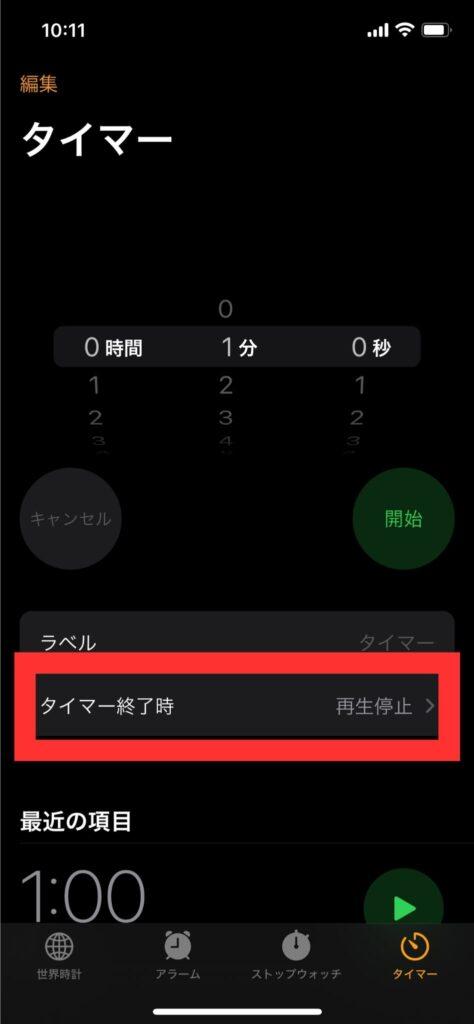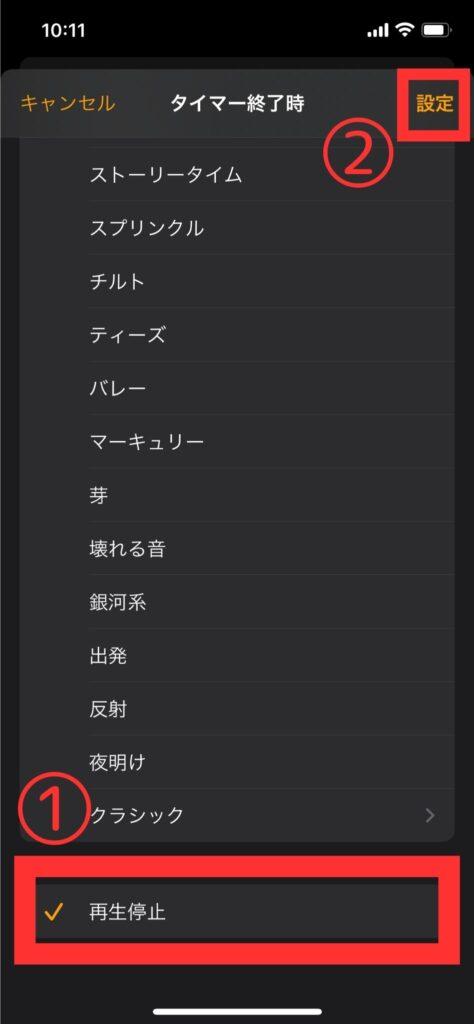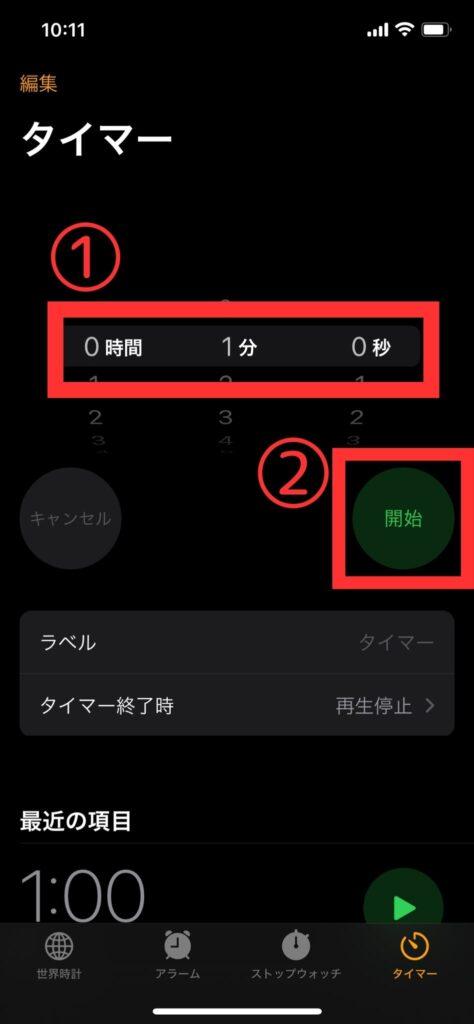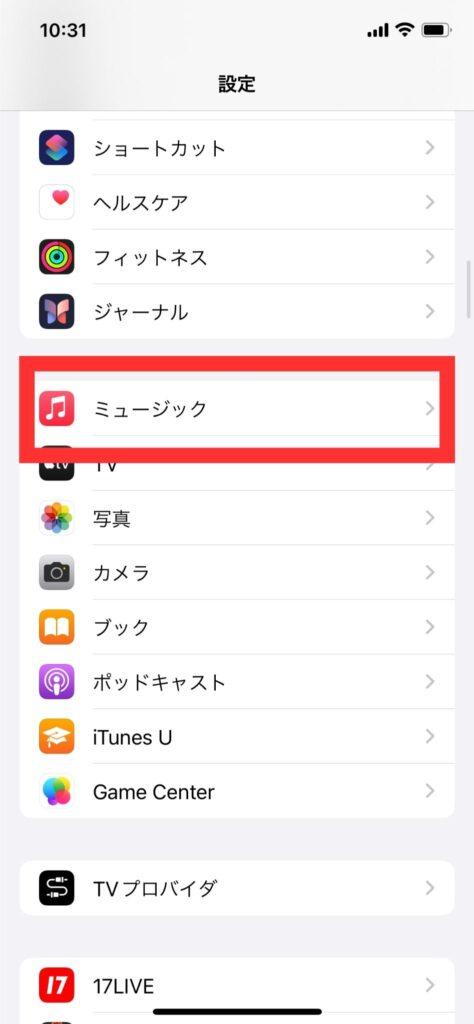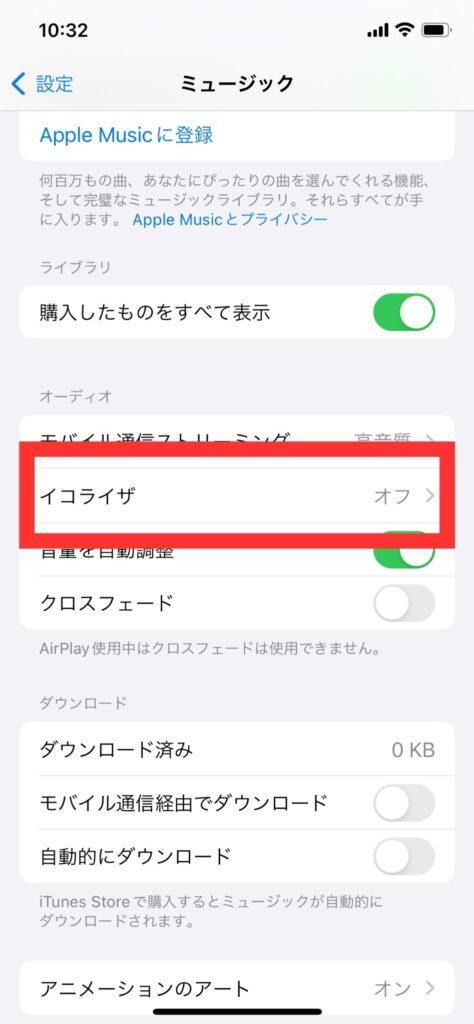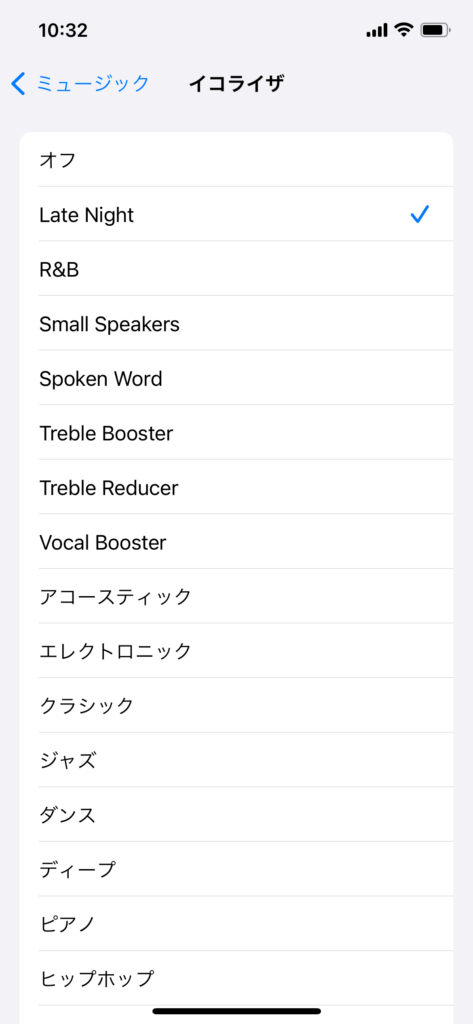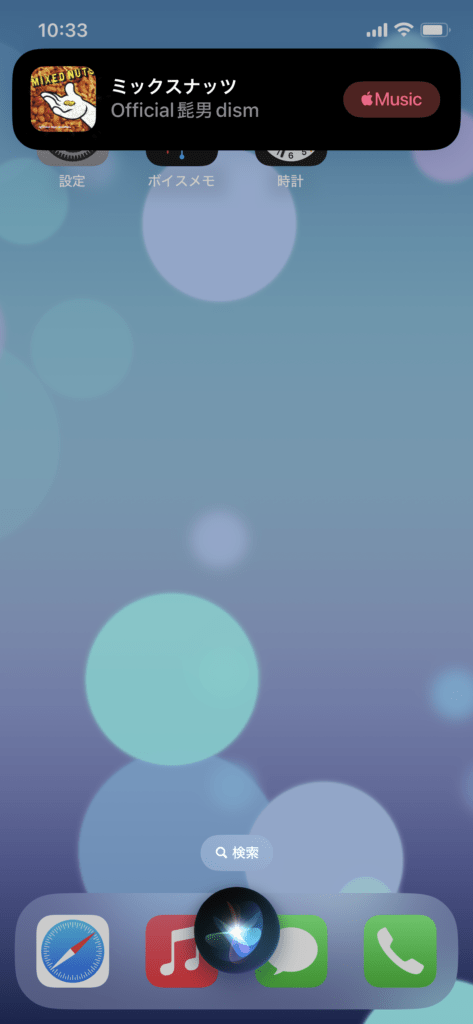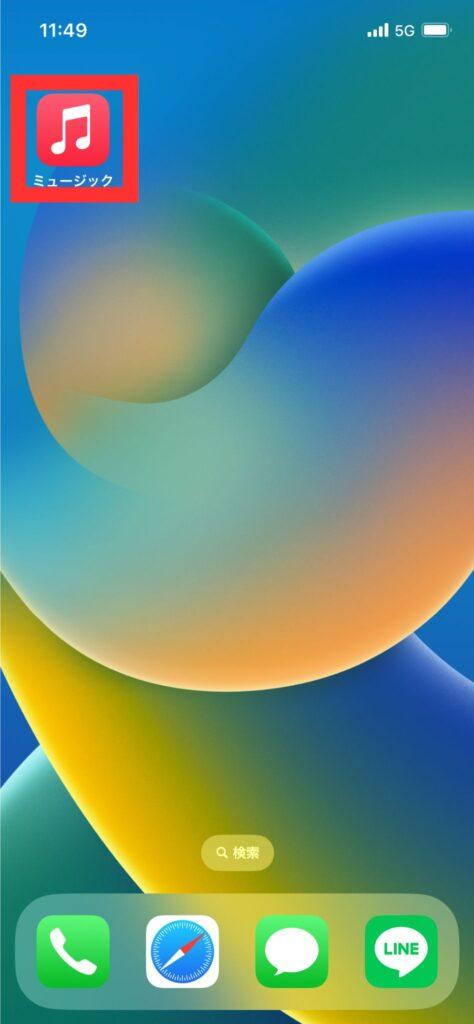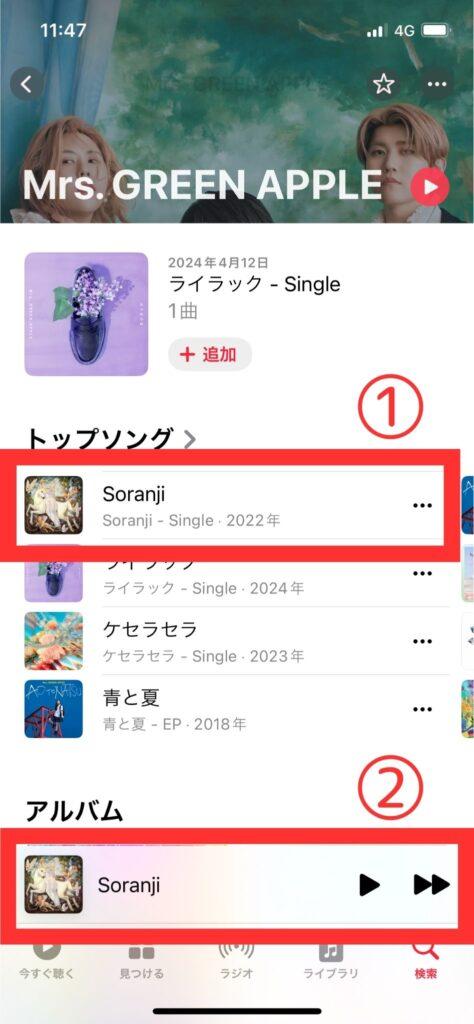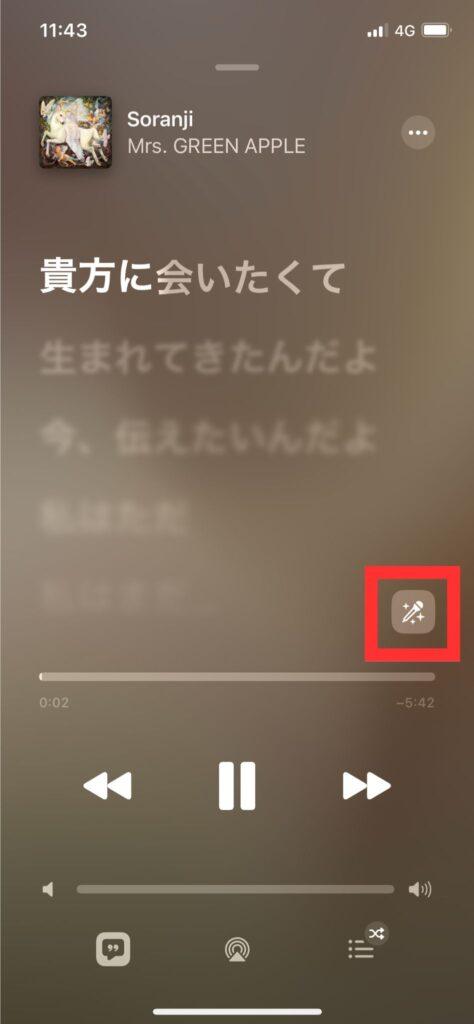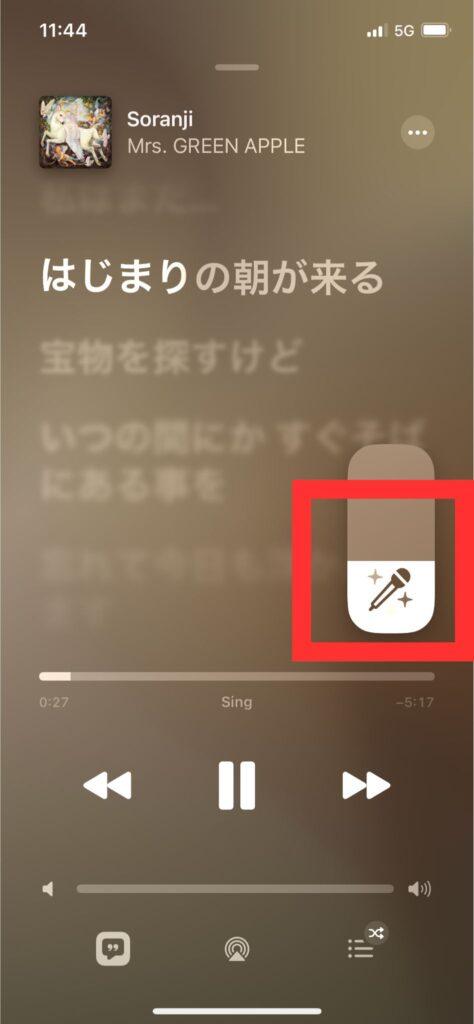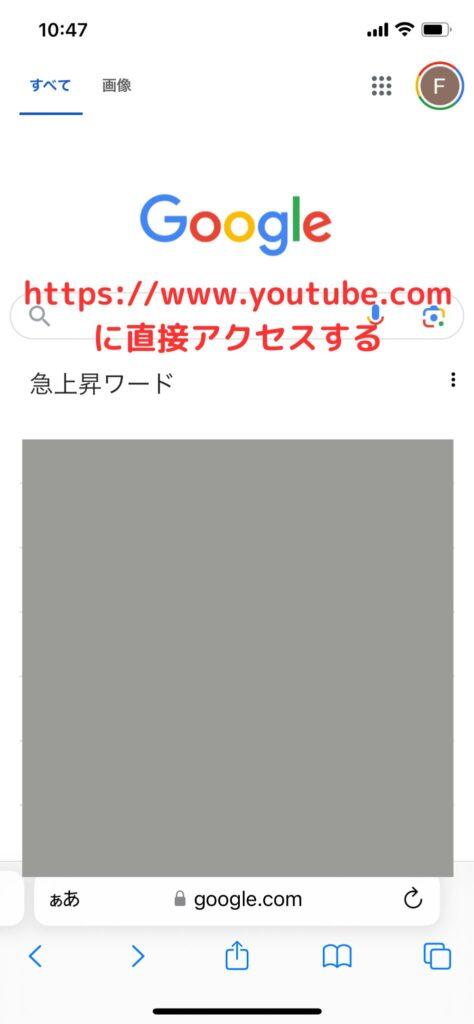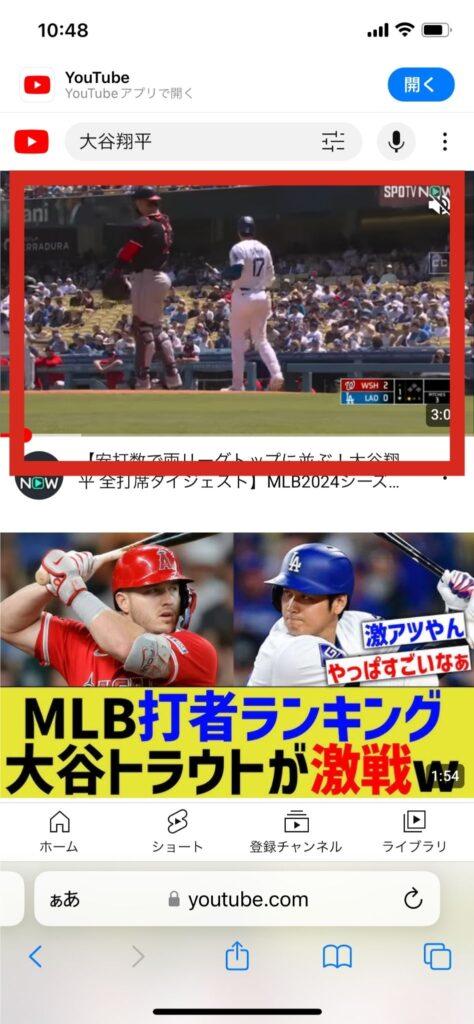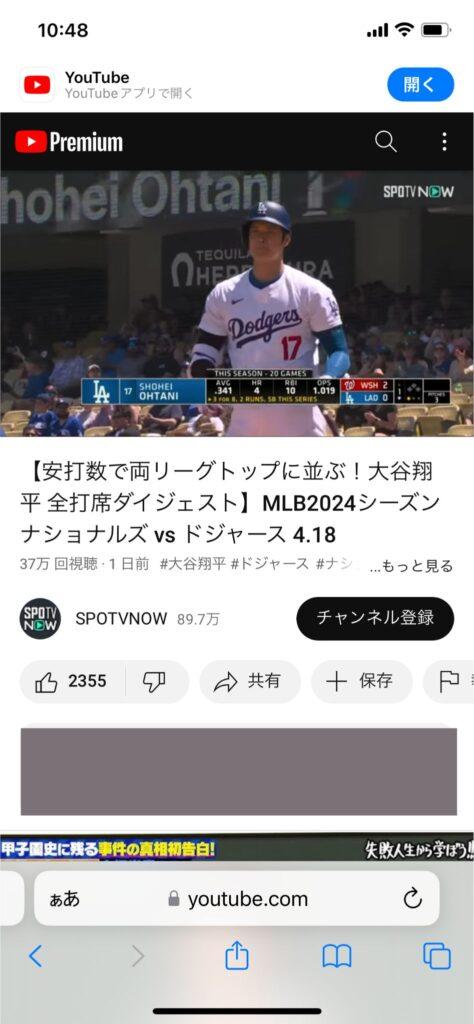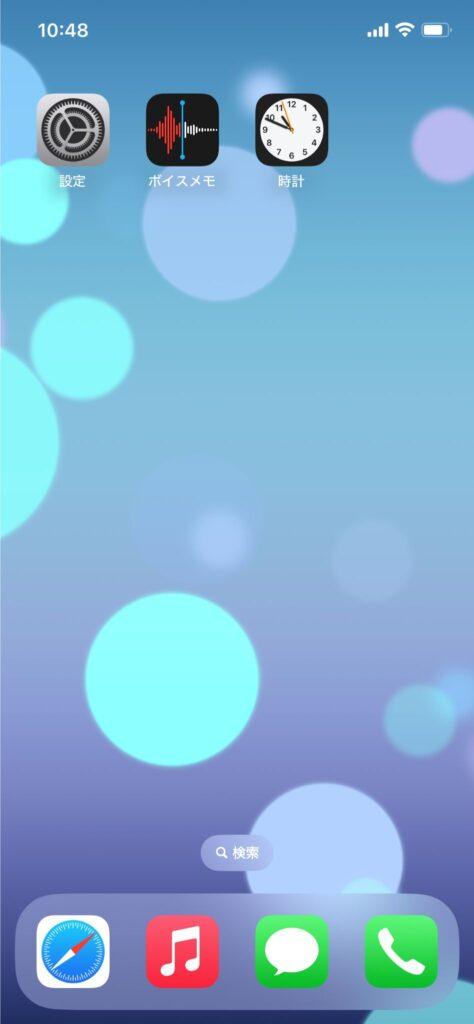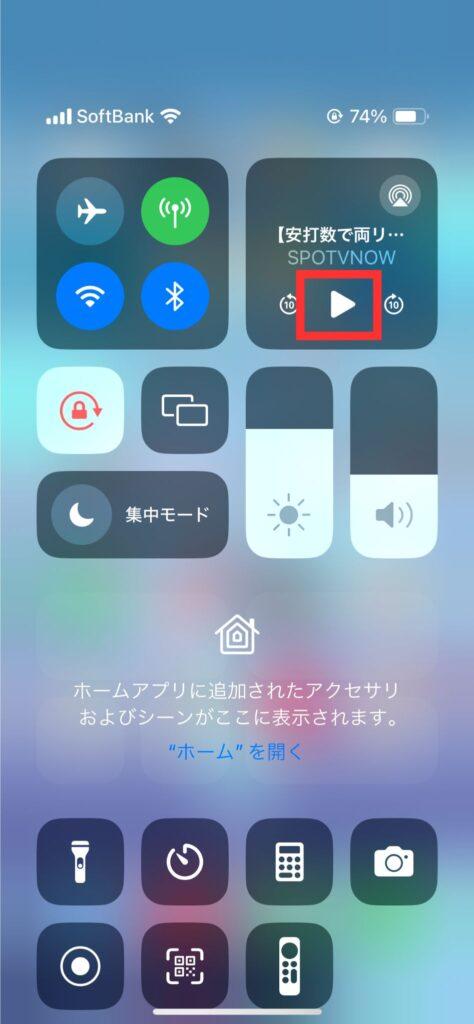iPhoneでのエンタメの楽しみ方が倍増!覚えておくと便利な音楽再生の裏技5選

通勤や通学、休憩時間、就寝前の時間など、さまざまなタイミングで音楽を楽しんでいるという方も多いのではないでしょうか。音楽を聴くことは生活の一部であり、習慣化している方は少なくありません。
特にスマートフォンが普及してからは、CDやSDカードなどを用意しなくても本体ひとつで膨大な音楽を聴けるようになり、今では定額で聴き放題のサブスクリプションサービスが人気を集めています。
今回の記事では、iPhoneで音楽を再生するときに便利な裏技をご紹介します。
目次
音楽・動画再生の便利な裏ワザ5選
音楽や動画は人によってどのタイミングで視聴するのかが異なります。朝一出勤時に動画を見るのがクセになっている人、静かな癒し系の音楽を聴きながら睡眠を始める人、など様々です。今回紹介する裏ワザはあらゆるシーンで活用できる方法になりますので、是非最後まで見て、実践してみてください。
- 指定の時間に音楽再生をストップ
- 音楽のジャンルや再生シーンに合わせた音質へ変更
- テレビやラジオなどから流れている曲の名前・アーティスト名を調べる
- iPhoneでカラオケの練習をする
- YouTubeの音声をバックグラウンド再生する
順番に見ていきましょう。
指定の時間に音楽再生をストップ

就寝時や休憩中など、音楽を聞きながらリラックスタイムを過ごしている方も多いのではないでしょうか。
しかし、音楽をかけたまま寝てしまうと眠りの妨げになり睡眠の質が低下する可能性があるほか、起床時間まで音楽が再生されることでバッテリー消費やデータ通信が無駄になってしまうこともあります。
目覚まし時計の代わりに好みの音楽をアラームとして設定する方法は一般的ですが、それとは反対に一定時間が経過したタイミングで音楽の再生をストップさせる裏技が存在します。
- 「時計」アプリを起動
- 「タイマー」→「タイマー終了時」をタップ
- 「再生停止」→「設定」をタップ
- 任意の時間を指定→「開始」をタップ
上記の裏技を応用すれば就寝前のタイマーとしてだけでなく、たとえば毎日の通勤で到着時刻に合わせて音楽再生を自動的にストップさせたり、お昼の休憩時間の終了に合わせて音楽を自動的に停止するといった使い方もできます。
ミュージックアプリはもちろんですが、ポッドキャストやYouTubeなどにも対応しているため、幅広い活用法が期待できるでしょう。
音楽のジャンルや再生シーンに合わせた音質へ変更

ヘッドホンやスピーカーなどで音楽を聴いていると、「もう少し低音が鳴ってほしい」、「高音が聞き取りにくい」などと感じたことはないでしょうか。また、使用するヘッドホンやスピーカーによっても異なりますが、クリアな音質で音楽を楽しみたいと感じる方も多いでしょう。
そんなときにおすすめしたい裏技が、iPhoneのイコライザ機能です。
iPhoneには「クラシック」や「ジャズ」、「ダンス」、「ピアノ」、「ヒップホップ」、「ロック」など、さまざまな音楽のジャンルに特化したイコライザが用意されており、音楽のジャンルや曲調に合わせてイコライザを変更することで最適な音質で楽しめます。
- 「設定」→「ミュージック」をタップ
- 「イコライザ」から任意のものを選択
たとえば、就寝前やリラックスしたいときに音楽を再生する場合には「Late Night」がおすすめです。控えめのボリュームでも音がしっかりと聞き取れるため、深夜でも音楽をスピーカーで楽しめます。
音楽の再生中でもイコライザは変更できるため、実際に音を聞きながら試してみるとそれぞれの違いがわかりやすいでしょう。
テレビやラジオなどから流れている曲の名前・アーティスト名を調べる

テレビやラジオ、あるいは偶然立ち寄ったお店の中から音楽が流れてきたときに、ふと「いい曲だな」と感じたことはないでしょうか。
しかし、曲名やアーティスト名が紹介されていなかったり、音楽が流れてきたタイミングによっては曲紹介が終わった後というケースも多いものです。
このようなときには、iPhoneの「Siri」を活用することで曲の名前やアーティスト名を調べられるかもしれません。詳しい手順は以下の通りです。
- 音楽が聞こえる環境で「Hey,Siri」と呼びかける
- 「この曲名を教えて」と質問する
Siriを使った楽曲の検索で注意しておきたいのは、雑音が大きい環境や音量が低すぎると正確に判定できない可能性があることです。そのため、テレビやラジオなどであればiPhoneのマイクが拾えるようボリュームを大きくしたり、スピーカーになるべく近づけるなど工夫をしましょう。
どうしても音を拾うことができない場合や、Siriを起動している最中に音楽が終わってしまった場合には、一節を口ずさんだり鼻歌で調べることも可能です。
iPhoneでカラオケの練習をする

「Apple Music」や「LINE Music」のように、毎月定額でさまざまな音楽を聴けるサブスクリプションサービスが一般化した現在、以前のようにCDを購入するという方は少数派になりました。
しかし、音楽配信はCDのように歌詞カードが付属しておらず、曲を聴いているだけでは歌詞がなかなか覚えられないという方も多いのではないでしょうか。
そこでおすすめしたいのが、iPhoneのミュージックアプリで歌詞を表示したり、ボーカルのボリュームを下げる裏技です。カラオケの練習にも最適なこの方法は、以下の手順で設定ができます。
- 「ミュージック」アプリを起動
- 任意の曲を再生
- 再生中の曲の左下に現れる吹き出しのアイコンをタップ
- 歌詞の右下に現れるマイクのアイコンをタップ
- ボーカルのボリュームを調節
この機能を使えば歌詞を覚えられるだけでなく、いつでもカラオケのような感覚で歌を歌うことができます。
ただし、すべての曲が歌詞の表示やボーカルのボリューム調節に対応しているとは限らず、たとえばライブ音源を収録した楽曲や古い年代の曲など、一部対応できないものもあるため注意が必要です。
YouTubeの音声をバックグラウンド再生する

音楽のサブスクリプションサービスに加入しておらず、YouTubeで音楽を楽しんでいるという方も多いのではないでしょうか。
現在、さまざまなアーティストがミュージックビデオやライブ映像をYouTube上へアップロードしているため、メジャーな楽曲であればYouTubeでフル音源を楽しむこともできます。
ただし、YouTubeアプリで再生できるのはアプリを開いている状態のみに限られ、アプリを閉じたり他のアプリを起動したりすると再生が自動的に停止される仕様となっています。
アプリを閉じても再生を継続する「バックグラウンド再生」を利用するためには、「YouTube Premium」という有料サービスに加入しなければなりません。YouTube Premiumは毎月1,280円(App Store経由で登録する場合は1,680円)を支払わなければならず大きな負担を強いられます。
しかし、YouTubeのアプリではなくブラウザからYouTubeにアクセスしてから再生することで、非課金のままバックグラウンド再生を可能にする裏技があります。
- 「Safari」を起動
- YouTube(https://www.youtube.com/)にアクセス
- 任意の動画を再生する
- ホーム画面に戻る
- 画面の右上から下にスワイプし、コントロールセンターで再生をタップ
コントロールセンターで「▶」をタップするとAppleMusicが開いてしまう場合があります。そのような場合は動画を再生した状態のまま一度電源ボタンを押しましょう。ロック画面で下記画像のようにロック画面に「▶」があるのでタップすればYouTubeの音声が再生されます。
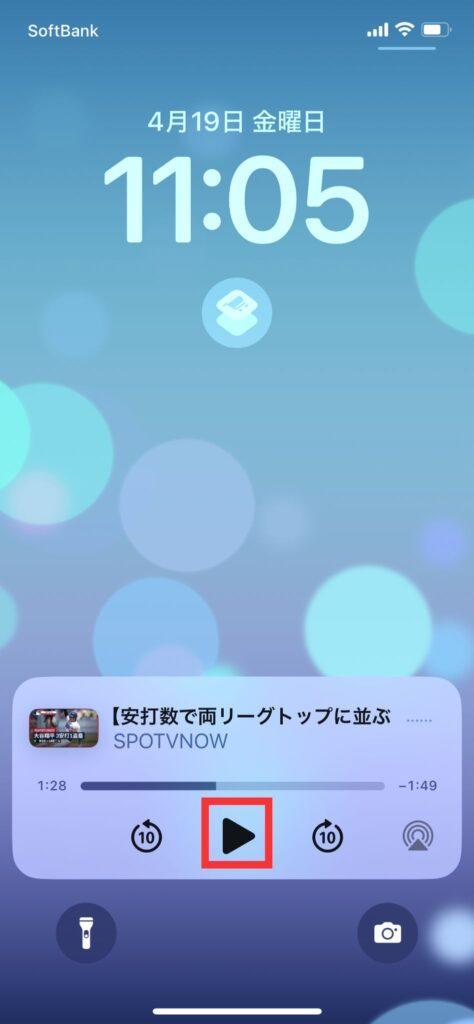
iPhoneの裏技を活用しエンタメを楽しもう

音楽の楽しみ方は時代とともに大きく変化しており、現在は定額でさまざまな音楽を聴けるサブスクリプションサービスが主流の時代となっています。
わざわざお店に足を運んでCDを購入するといった手間もなく、インターネット環境がある場所であればいつでもどこでも最新の音楽を楽しめるのは音楽ファンにとって最高の環境といえるでしょう。
私たちの生活の身近にある音楽を楽しむツールとしてiPhoneは重要な役割を果たしますが、基本的な使い方だけでなく今回ご紹介した応用的なテクニックや裏技を知っておけば、さらにエンタメの楽しみ方が広がっていくはずです。